สำหรับใครที่มีสิ่งที่ต้องทำในแต่ละวัน ทำซ้ำกัน เมื่อถึงเวลาที่กำหนด เช่น 8 โมงเช้าให้อาหารแมว บ่ายให้อาหารนก เย็นปล่อยสุนัขให้ออกจากกรงไปขับถ่าย ฯลฯ หากไม่มีการเตือนมีโอกาสลืม โดยเฉพาะหากสิ่งที่้ต้องทำเกี่ยวกับสิ่งมีชีวิต ก็ย่อมจะสร้างปัญหาตามมา แม้จะลืมเพียงครั้งเดียว การมีมือถือแอนดรอยด์ ก็ช่วยเราตั้งเวลาเตือนได้ เพราะส่วนใหญ่เราพกพาติดตัวทั้งวันอยู่แล้ว
การมีสิ่งที่ต้องทำหลายอย่างในแต่ละวัน แต่ละช่วงเวลาที่ต่างกัน ชาวบ้านทั่วไป อาจจะเตือนเรื่องงานในบ้าน สัตว์เลี้ยง นักเรียน นักศึกษาเตือนเรื่องการอ่านหนังสือ ทำงานแต่ละอย่างในเวลาที่กำหนด คนมีครอบครัว เตือนเกี่ยวกับลูกหลาน การทำกิจกรรมของลูกหลาน เป็นต้น
การสร้างการเตือนเมื่อถึงเวลาที่กำหนด จะใช้แอปปฏิทินของ Google แม้จะมีมือถือหลายเครื่อง แต่หากเข้าระบบด้วยอีเมล์เดียวกัน เมื่อถึงเวลา แต่ละเครื่องก็จะเตือนให้รู้
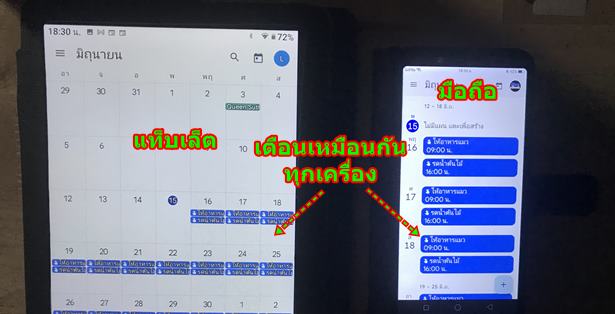
วิธีสร้างการเตือนในมือถือแอนดรอยด์
1. ในมือถือแอนดรอยด์ให้ติดตั้งแอป ปฏิทินของ Google แล้วแตะเปิด
2. แตะเลือกเดือนและวันที่ต้องการ เช่น เดือนมิถุนายน วันที่ 16
3. แตะ +
4. เลือก การแจ้งเตือน
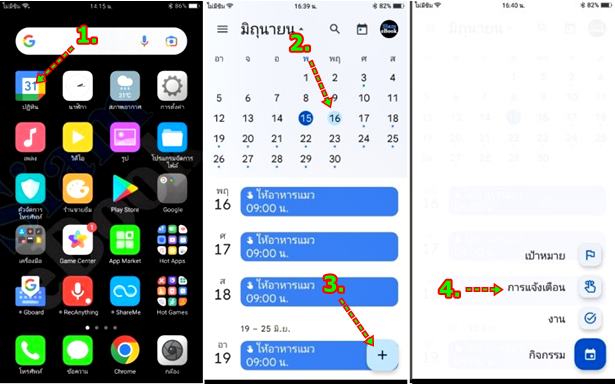
5. แตะและพิมพ์ หัวข้อการแจ้งเตือน เช่น รดน้ำต้นไม้
6. แตะเลือกเวลา เพื่อเปลี่ยนจาก 08:00 น. เป็นเวลาอื่น
7. แตะเลือกเวลาที่ต้องการ เช่น 9 โมงเช้า
8. แตะเลือก นาที เช่น 00 เริ่มเวลา 9 โมง ตรง
9. แตะเลือก ไม่เกิดซ้ำ หากเลือกตัวเลือกนี้ จะเตือนวันที่ 16 มิ.ย. 2022 เวลา 09:00 น. ครั้งเดียวเท่านั้น
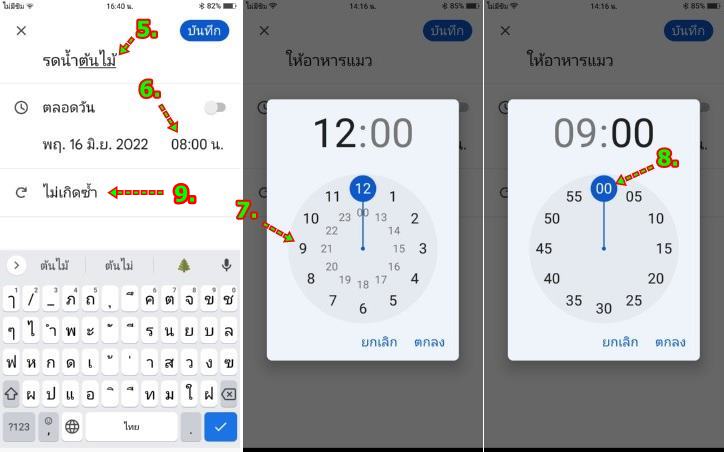
10. แตะเลือก ทุกวัน เตือนทุกวัน
- ไม่เกิดซ้ำ เตือนครั้งเดียวเท่านั้น
- ทุกวัน เตือนทุกวัน
- ทุกสัปดาห์
- ทุกเดือน
- ทุกปี
- กำหนดเอง... กำหนดวันเวลาเตือนเอง
11. เสร็จแล้วแตะ บันทึก
12. ตอนนี้ทุกวันเวลา 9 โมงเช้า จะมีการเตือน ให้อาหารแมว มีเสียงเตือนผ่านมือถือทุกวัน
13. สร้างการเตือนเพิ่มเติม แตะ เดือน มิถุนายน ด้านบน
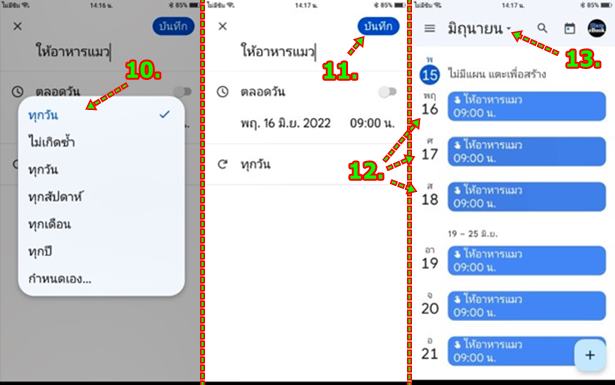
14. แตะเลือกวันที่ 16 เหมือนเดิม
15. แตะเลือก การแจ้งเตือน
16. ตั้งค่า เช่น พิมพ์ชื่อการแจ้งเตือน
17. แตะไปเลือกเวลา และนาทีที่ต้องการ
18. แตะเลือก ลักษณะการแจ้งเตือน แบบทุกวัน
19. เสร็จแล้ว แตะ บันทึก
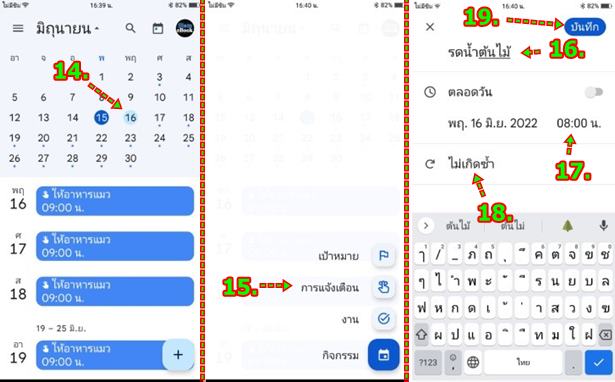
20. ในขณะนี้ได้ตั้งการแจ้งเตือนในแต่ละวัน โดยเวลา 09:00 น. ให้อาหารแมว
21. และเวลา 16:00 น. รดน้ำต้นไม้
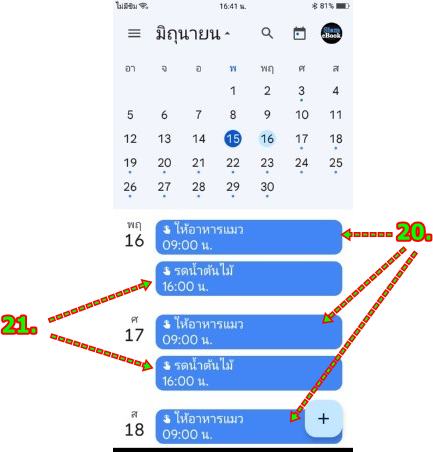
แก้ไขการแจ้งเตือน
การแจ้งเตือนที่ได้ทำไว้ เราสามารถแก้ไขได้ 2 แบบ คือ เฉพาะวันใด วันหนึ่ง วันเดียว หรือ ทุกวัน
1. ตัวอย่างการแจ้งเตือนที่ได้ทำไว้ แตะเพื่อเลือก วันที่ เวลา ที่ต้องการแก้ไข เช่น ให้อาหารแมว
2. แตะไอคอน ดินสอ
3. แก้ไขการแจ้งเตือน เช่น เปลี่ยนจาก ให้อาหารแมว เป็นอย่างอื่น ถ้าไม่ได้เลี้ยงแมวแล้ว ตั้งค่าอื่นๆ เวลา แล้ว แตะ บันทึก
4. กรณีต้องการลบการแจ้งเตือน ให้แตะไอคอน 3 จุด
5. แตะเลือก ลบ
6. แตะ เลือก การช่วยเตือนนี้ ลบเฉพาะวันนี้วันเดียวเท่านั้น วันอื่นยังคงอยู่
7. แตะเลือก การช่วยเตือนนี้และหลังจากนี้ ลบทั้งหมดเลย
8. การแจ้งเตือน ให้อาหารแมว ที่มีการตั้งค่าให้เตือนทุกวัน ก็จะถูกลบออกไป เหลือเฉพาะการเตือนให้รดน้ำต้นไม้ ทุกวันเวลา 16:00 น. เท่านั้น
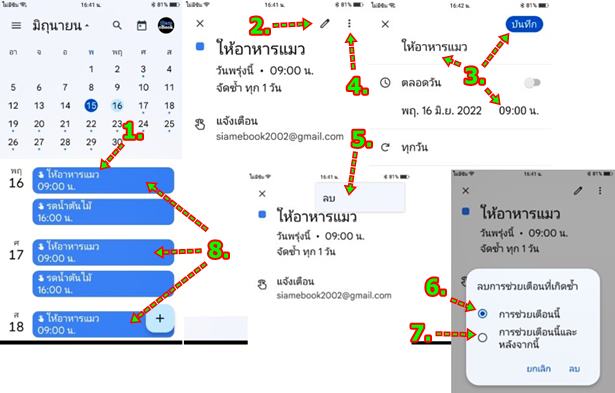
ตั้งค่าเสียงแจ้งเตือน
สิ่งสำคัญอีกอย่างก็คือ การตั้งค่าเสียงแจ้งเตือน ให้มีเอกลักษณ์เฉพาะตัว เพื่อให้จำได้ง่าย
1. เข้าแอป การตั้งค่า ไอคอนรูปเฟือง
2. แตะ เสียงและการสั่น
3. ในส่วน เสียงแจ้งเตือนอื่นๆ แตะไปเลือก เสียงแจ้งเตือนได้ตามต้องการ
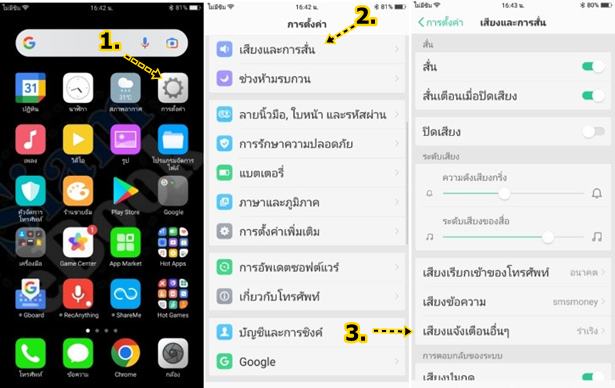
สรุป
สำหรับใครที่มีกิจกรรมที่ต้องการในแต่ละวันค่อนข้างมาก หรือ มีช่วงเวลาสำคัญที่จะต้องทำ อย่างเพื่อนผู้เขียนจะตั้งเวลาไว้ทั้งวัน เพื่อเข้าไปเล่นเกมสล็อต ซึ่งเป็นเวลาที่สล็อตแตก แจกเงิน ถ้าเล่นช่วงนั้นจะมีโอกาสได้เงิน เป็นต้น


